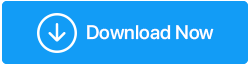Jak sprawić, by stary system działał szybciej?
Opublikowany: 2020-09-10| Nie ma sztywnego górnego limitu czasu pracy laptopa lub komputera stacjonarnego. Ale może minąć około 3-5 lat, po których możesz zauważyć, że jego komponenty są opóźnione lub zauważysz spadek jego zdolności do wykonywania zaawansowanych zadań. A jeśli jesteś kimś, kto chce, aby Twój komputer działał dłużej, ten blog jest dla Ciebie. Więc czytaj dalej! |
Czy to komputery stacjonarne, czy laptopy, nie możemy po prostu myśleć o wykonywaniu naszych zadań bez komputera. Właściwie przeformułujmy to zdanie – nie możemy myśleć o wykonaniu naszych zadań bez dobrze działającego komputera. Ale, tak jak ludzie, komputery zwalniają z czasem (i starzeją się). Programy i aplikacje otwierają się i reagują w nieskończoność, czas uruchamiania komputera jest powolny jak ślimak, a awarie stają się częste.
Powstrzymaj się, a potem powspominaj, jak mogę przyspieszyć mój stary komputer i sprawić, by był tak szybki, jak kiedyś. Zanim się poddasz i wyrzucisz lub sprzedasz swój system, a nawet podejmiesz drastyczny krok, jakim jest ponowna instalacja systemu Windows, zapoznaj się z prostymi sposobami przyspieszenia starego komputera z systemem Windows 10.
Przeczytaj także: Jak zainstalować system Windows 10 ze sterownika USB
I chociaż będą dostępne ręczne sposoby na szybsze działanie starego komputera, my również wprowadzimy Cię w świetny sposób, dzięki któremu Twój stary komputer będzie działał szybciej.
Jak zrobić stary komputer / szybszy?
| Spis treści ułatwiający nawigację |
|---|
| 1. Najłatwiejszy i najbardziej efektywny sposób automatycznego przyspieszenia starego komputera 2. Ręczne sposoby na przyspieszenie starego komputera a.) Oczyszczanie dysku b.) Sortuj swoje programy startowe c.) Pozbądź się duplikatów d.) Ogranicz nadmierne efekty wizualne e.) Inwestycja w RAM może przynieść wspaniałe owoce |
1. Najłatwiejszy i najbardziej efektywny sposób automatycznego przyspieszenia starego komputera
Możesz użyć narzędzia takiego jak Advanced System Optimizer , które zajmie się głównymi problemami na twoim komputerze, a nawet zajmie się jego potrzebami optymalizacji. W ten sposób renderuje twój komputer tak szybko, jak nowy. Oto niektóre ze wspaniałych funkcji narzędzia:
1. Inteligentna pielęgnacja komputera
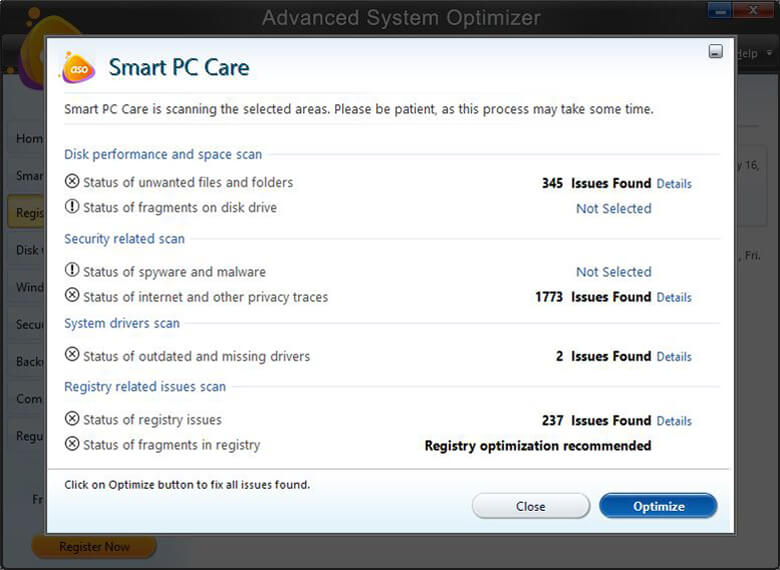
Po dokładnym skanowaniu narzędzie najpierw informuje o problemach, takich jak niechciane dane zapychające miejsce na dysku, fragmenty na dysku twardym, problemy z rejestrem, oznaki jakiegokolwiek oprogramowania szpiegującego lub złośliwego oprogramowania i wiele innych. A potem ułatwia pozbycie się tych problemów jednym kliknięciem.
2. Narzędzie do czyszczenia dysku
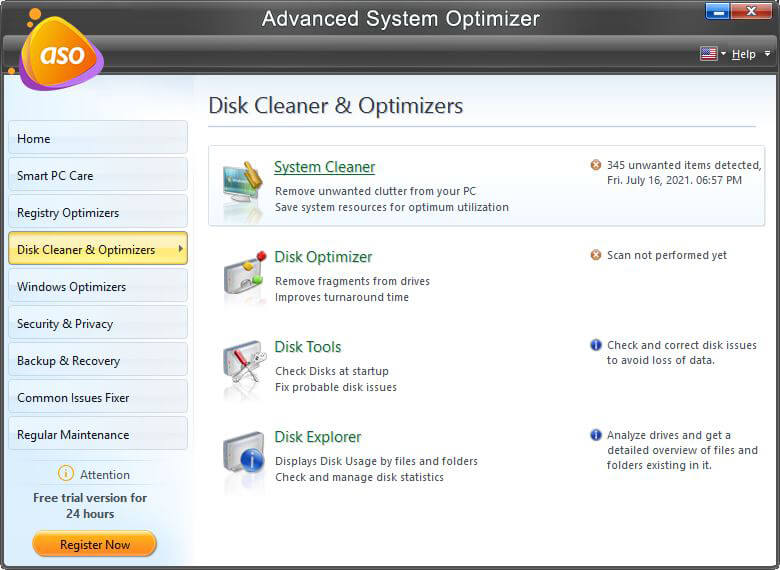
Ten moduł zawiera zarówno narzędzia do czyszczenia dysku, jak i optymalizatory, które usuwają fragmenty z dysków, naprawiają możliwe problemy z dyskami oraz zarządzają i analizują statystyki użytkowania dysku.
3. Optymalizator Windows
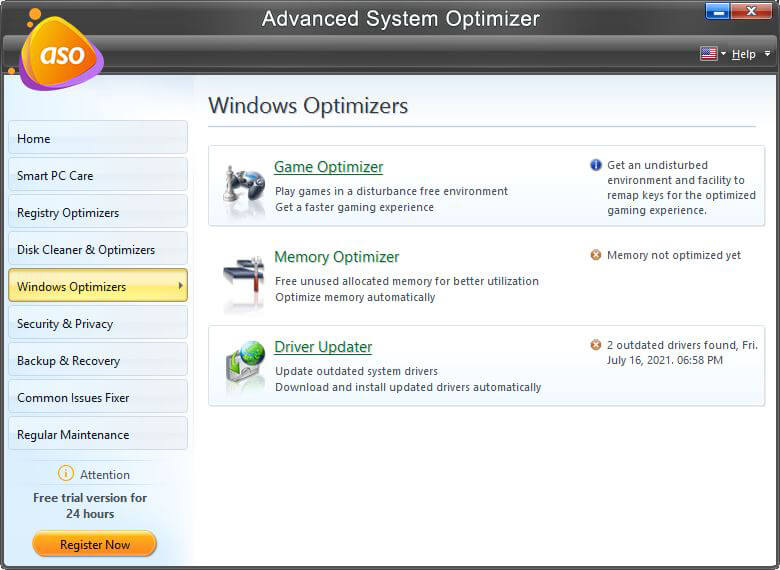
Niezależnie od tego, czy szuka przestarzałych sterowników, przydziela nieużywaną pamięć, czy optymalizuje stary komputer pod kątem gier, jest to moduł, który może to wszystko zrobić jednym kliknięciem.
4. Usuń duplikaty i inne typowe problemy –
Jeśli na komputerze znajdują się zduplikowane pliki, nie można ich ukryć przed zaawansowanym Optymalizatorem systemu. Co więcej, zajmuje się nawet typowymi problemami z komputerem, które ograniczają szybkość komputera.
Chcesz dowiedzieć się więcej o zaawansowanym Optymalizatorze systemu — oto pełna recenzja
2. Ręczne sposoby na przyspieszenie starego komputera
a.) Oczyszczanie dysku
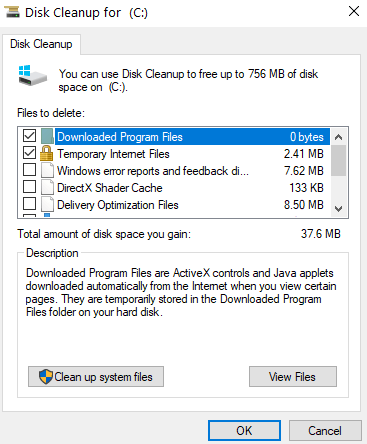
Proste czyszczenie dysku, które obejmuje defragmentację dysków i czyszczenie dysków, może przyspieszyć działanie starego i wolnego komputera. Możesz zainstalować Advanced System Optimizer i wykonać czyszczenie dysku bez kłopotów lub wykonać następujące proste kroki –
1. Wpisz Oczyszczanie dysku w pasku wyszukiwania systemu Windows i kliknij Otwórz w prawym panelu
2. Wybierz dysk, który chcesz wyczyścić. Na dysku znajdziesz również, ile miejsca można zwolnić
3. Zaznacz wszystkie elementy, które chcesz usunąć i kliknij OK
Uwaga: kliknij moduł Disk Cleaner & Optimizer Advanced System Optimizer po lewej stronie, aby usunąć fragmenty z dysków i wyczyścić dysk.
b.) Sortuj swoje programy startowe
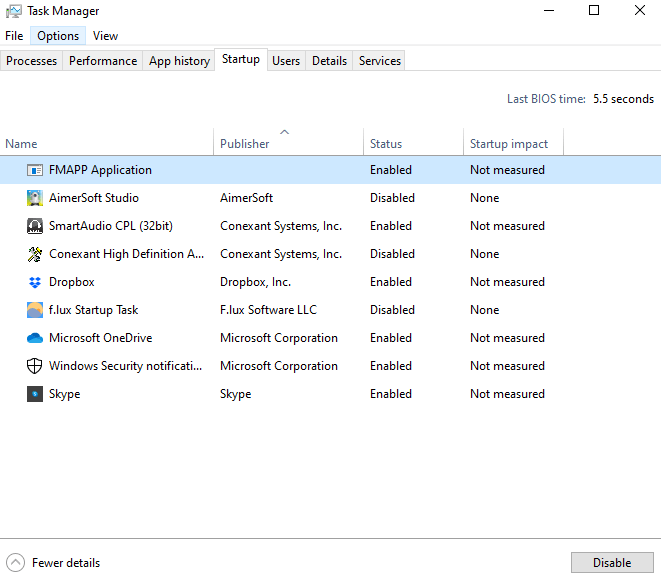
Programy startowe, jeśli nie są trzymane w ryzach, mogą spowolnić komputer i znacznie obciążyć procesor. Ale biorąc to pod uwagę, powinieneś pamiętać o tym, jakich programów startowych się pozbywasz. Na przykład możesz nie chcieć dotykać usług systemowych, które są kluczowe dla działania komputera lub programu antywirusowego, który choć działa w tle, chroni komputer przed złośliwym oprogramowaniem i wirusami. Oto kilka sposobów uzyskania dostępu do programu startowego systemu Windows 10 . Najłatwiejszym sposobem pozbycia się programów startowych jest użycie Menedżera zadań. Oto, jak szybko wyłączyć elementy startowe —

1. Naciśnij Ctrl + Shift + Esc, aby otworzyć Menedżera zadań
2. Przejdź do zakładki Uruchamianie
3. Wybierz aplikację, którą uważasz za niechcianą i naciśnij przycisk Wyłącz w prawym dolnym rogu
Uwaga: Za pomocą Advanced System Optimizer możesz łatwo usunąć niepotrzebne programy podczas uruchamiania. Aby to zrobić – kliknij Regularna konserwacja w lewym panelu, a następnie kliknij Menedżer uruchamiania
c.) Pozbądź się duplikatów
Teraz, gdy Twój laptop lub komputer stacjonarny się zestarzał, z pewnością masz na swoim komputerze mnóstwo plików (dokumentów, plików audio, wideo, gier i innych). Wskazane jest, aby pozbyć się duplikatów i zwolnić dysk twardy. Ale to nie jest tak proste, jak się wydaje. Uderzanie głową w tak wiele plików może być herkulesowym zadaniem. I nie daj Boże! Jeśli przez pomyłkę pozbędziesz się kluczowych pilników, sama myśl wywołuje dreszcze w kręgosłupie.
Właśnie tam wkraczają duplikaty do wyszukiwania plików. Wymieniliśmy już niektóre z najlepszych wyszukiwarek duplikatów plików, które pomogą Ci pozbyć się duplikatów bez błędów, a także w mgnieniu oka. I chociaż możesz wybierać spośród wspomnianych zduplikowanych plików, Advanced System Optimizer wykona to zadanie nawet za Ciebie.
Uwaga: Aby pozbyć się duplikatów za pomocą Zaawansowanego Optymalizatora Systemu , kliknij na Common Issues Fixer z lewego panelu, a następnie kliknij na Duplicate Files Remover , po czym twój system zostanie przeskanowany w poszukiwaniu duplikatów dokumentów i plików.
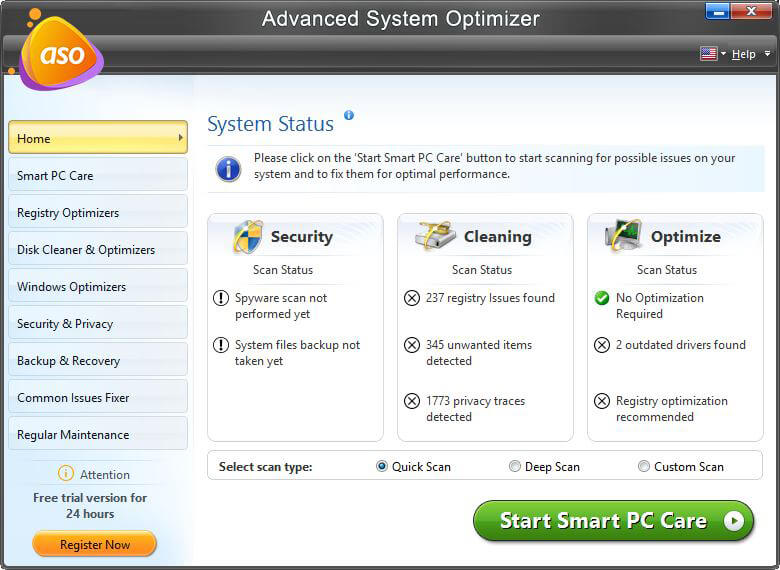
Pobierz Zaawansowany Optymalizator Systemu już teraz!
d.) Ogranicz nadmierne efekty wizualne
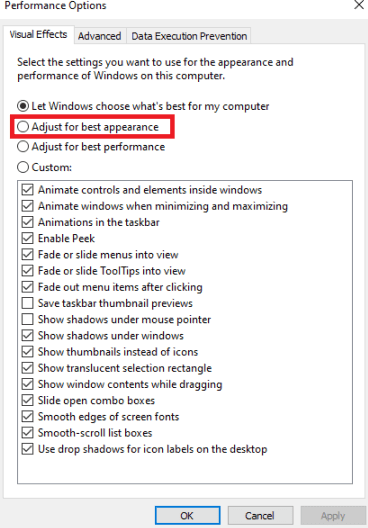
Część „jak przyspieszyć stare komputery” obejmuje również sposoby na wyeliminowanie wszystkiego, co czyni je bardziej krzykliwymi niż szybkimi. Jedną z tych rzeczy jest usuwanie nadmiernych efektów wizualnych. W systemie Windows 10 masz możliwość wyboru efektów wizualnych, które chcesz uruchomić, a nawet możesz pozostawić to również swojemu komputerowi. W obu przypadkach wykonaj czynności wymienione poniżej –
1. Wpisz Wydajność w pasku wyszukiwania Windows
2. Kliknij Dostosuj wygląd i wydajność systemu Windows
3. Na karcie Efekty wizualne kliknij przycisk opcji Dostosuj, aby uzyskać najlepszą wydajność
4. Kliknij Zastosuj , a następnie OK
e.) Inwestycja w RAM może przynieść wspaniałe owoce
Sprawdź, jak wolna lub szybka jest Twoja istniejąca pamięć RAM. Jeśli jesteś nowy w tym, oto jak możesz sprawdzić szybkość pamięci RAM w systemie Windows 10.
Nie będziemy się za bardzo rozwodzić nad szczegółami technicznymi tego, czym jest pamięć RAM i jak działa, ale nie komplikujmy – niewielka inwestycja w pamięć RAM poprawiłaby wydajność komputera, będziesz mógł przechowywać i uruchamiać aplikacje w znacznie lepszy sposób. Chociaż możesz zapytać producenta, jaki rodzaj pamięci RAM pasowałby do twojego komputera.
| Jeśli masz system Windows 10 lub planujesz uzyskać system Windows 10 na starszym komputerze stacjonarnym lub laptopie, zalecane jest posiadanie co najmniej 8 GB pamięci RAM. Dzięki temu system będzie stabilny, dźwiękowy i zdrowy, a także zapobiegnie wolniejszemu uruchamianiu podczas wykonywania energochłonnych zadań, takich jak granie lub edycja wideo. |
I chociaż zachęcamy do uaktualnienia pamięci RAM, oto kilka sprytnych wskazówek, jak uwolnić pamięć RAM .
Wniosek
Dla każdego, kto ma dużo danych zapisanych na swoim starym komputerze lub ma napięty budżet, zakup nowego komputera może nie być wykonalną opcją. Zamiast tego zastanawiasz się nad pytaniami typu „jak zrobić szybki stary komputer?” może być mądrzejszą opcją. Mamy szczerą nadzieję, że blog był w stanie pomóc w tym kierunku, a jeśli tak, zagłosuj na bloga i podziel się nim z przyjaciółmi i rodziną.
Zalecane lektury:
Oto jak zwiększyć prędkość swojego komputera lub laptopa
Najlepsze oprogramowanie do optymalizacji komputera dla systemu Windows 10 w celu przyspieszenia komputera (bezpłatne i płatne)